Trong tập hôm nay, hãy tìm hiểu làm thế nào để làm trắng răng trong Photoshop!
Chỉ cần qua 4 bước đơn giản bạn đã có thể làm trắng răng trong Photoshop:
Tạo vùng chọn phần răng
Hãy chắc chắn tạo vùng chọn phần răng nhằm cô lập vùng răng để điều chỉnh màu. Bạn có thể tạo vùng chọn bằng Lasso Tool, Pentool. Quick Sellection Tool.
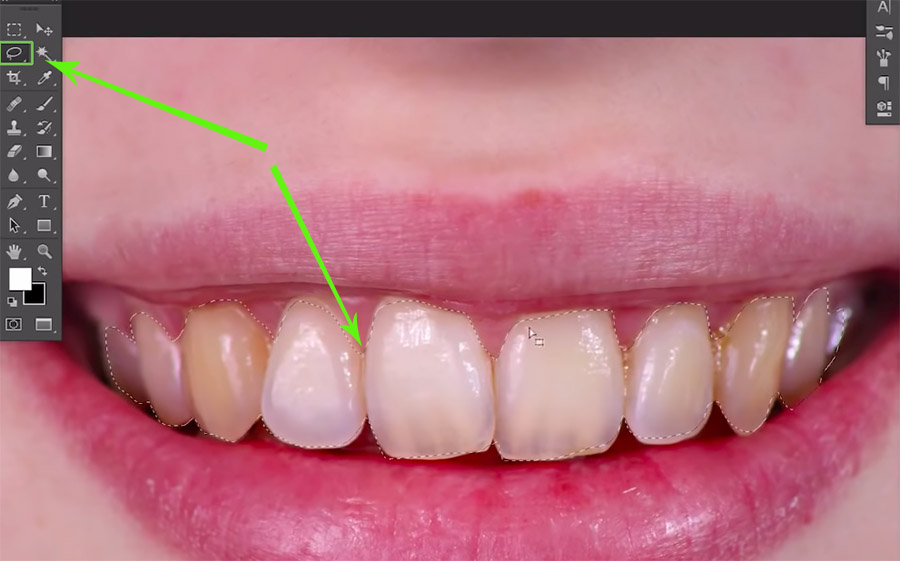
Sau khi tạo vùng chọn. Tạo một layer mới và nhấn CMD / CTRL + G để nhóm layer đó với chính nó. Sau đó, nhấn nút layer mask. Bây giờ, tất cả những thay đổi bạn thực hiện sẽ chỉ áp dụng cho Layer Mask. Đây là một bước rất quan trọng và cực kỳ hữu ích sau này!
Giải quyết màu
Tạo một Hue/Saturation Layer và kéo thanh trượt sang trái. Giảm Saturation suống.
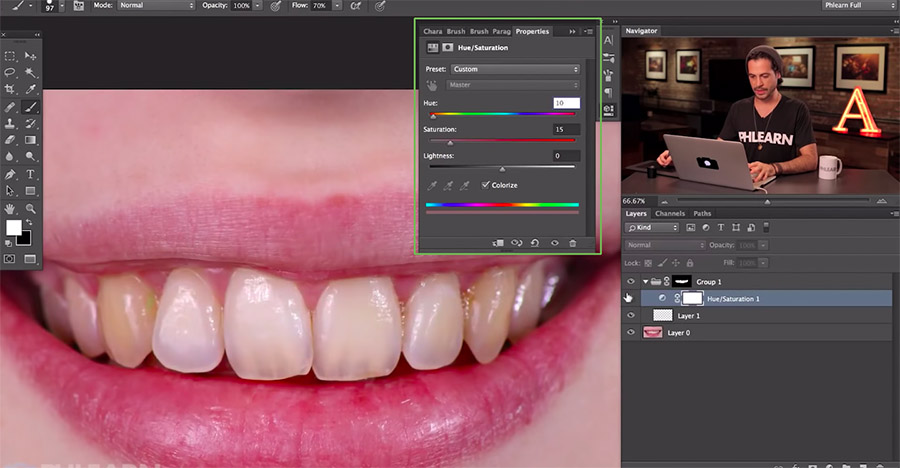
Làm sáng các vùng tối
Tạo một Layer Curves Adjustment mới và kéo phần giữa Curve. Lúc đầu, điều này sẽ thực sự khủng khiếp, nhưng đừng lo! Kích đúp vào layer đó và chọn cửa sổ Blend-If. Ở đây, bạn có thể giữ ALT / OPT và kéo thanh trượt dưới bên phải sang bên trái.
Làm sáng các vùng sáng
Đối với bước này, sử dụng Công cụ Marquee để chọn một hộp xung quanh tất cả các răng. Sau đó nhấn Shift + Delete và chọn Fill With White. Bây giờ, sử dụng kỹ thuật Blend-If tương tự như trước nhưng mang thanh trượt bên trái sang bên phải.
Chỉ cần qua 4 bước đơn giản bạn đã có thể làm trắng răng trong Photoshop:
Tạo vùng chọn phần răng
Hãy chắc chắn tạo vùng chọn phần răng nhằm cô lập vùng răng để điều chỉnh màu. Bạn có thể tạo vùng chọn bằng Lasso Tool, Pentool. Quick Sellection Tool.
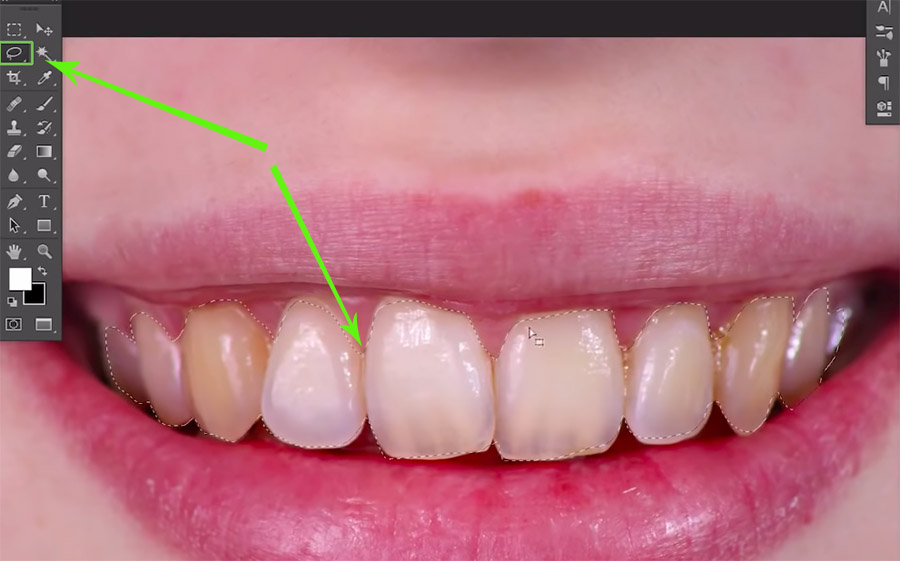
Sau khi tạo vùng chọn. Tạo một layer mới và nhấn CMD / CTRL + G để nhóm layer đó với chính nó. Sau đó, nhấn nút layer mask. Bây giờ, tất cả những thay đổi bạn thực hiện sẽ chỉ áp dụng cho Layer Mask. Đây là một bước rất quan trọng và cực kỳ hữu ích sau này!
Giải quyết màu
Tạo một Hue/Saturation Layer và kéo thanh trượt sang trái. Giảm Saturation suống.
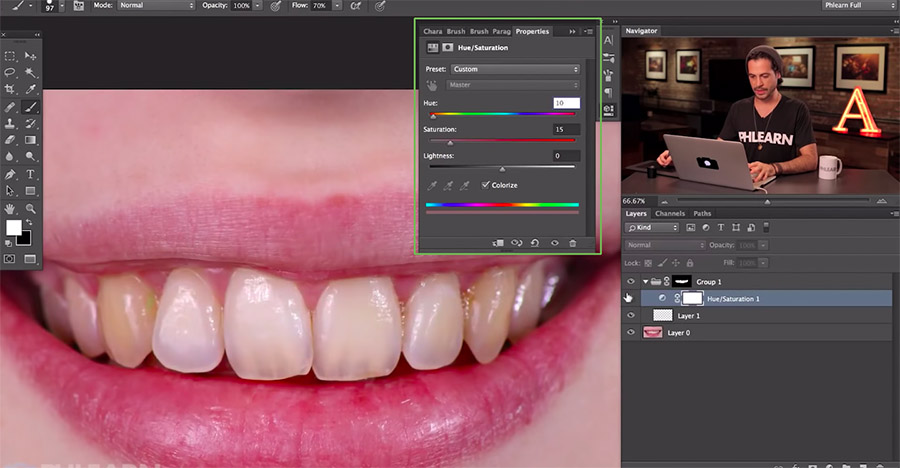
Làm sáng các vùng tối
Tạo một Layer Curves Adjustment mới và kéo phần giữa Curve. Lúc đầu, điều này sẽ thực sự khủng khiếp, nhưng đừng lo! Kích đúp vào layer đó và chọn cửa sổ Blend-If. Ở đây, bạn có thể giữ ALT / OPT và kéo thanh trượt dưới bên phải sang bên trái.
Làm sáng các vùng sáng
Đối với bước này, sử dụng Công cụ Marquee để chọn một hộp xung quanh tất cả các răng. Sau đó nhấn Shift + Delete và chọn Fill With White. Bây giờ, sử dụng kỹ thuật Blend-If tương tự như trước nhưng mang thanh trượt bên trái sang bên phải.
Tham khảo phlearn

